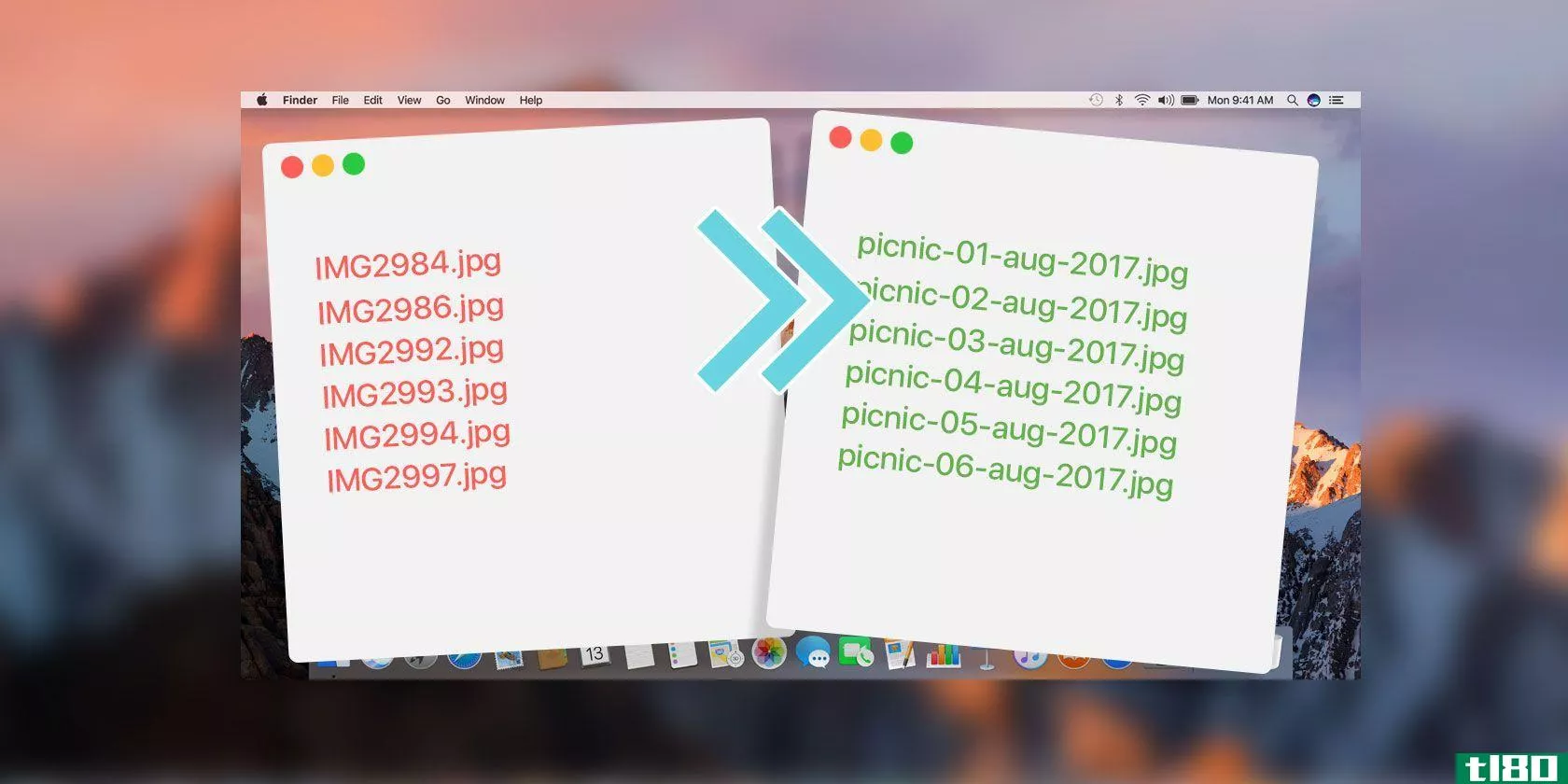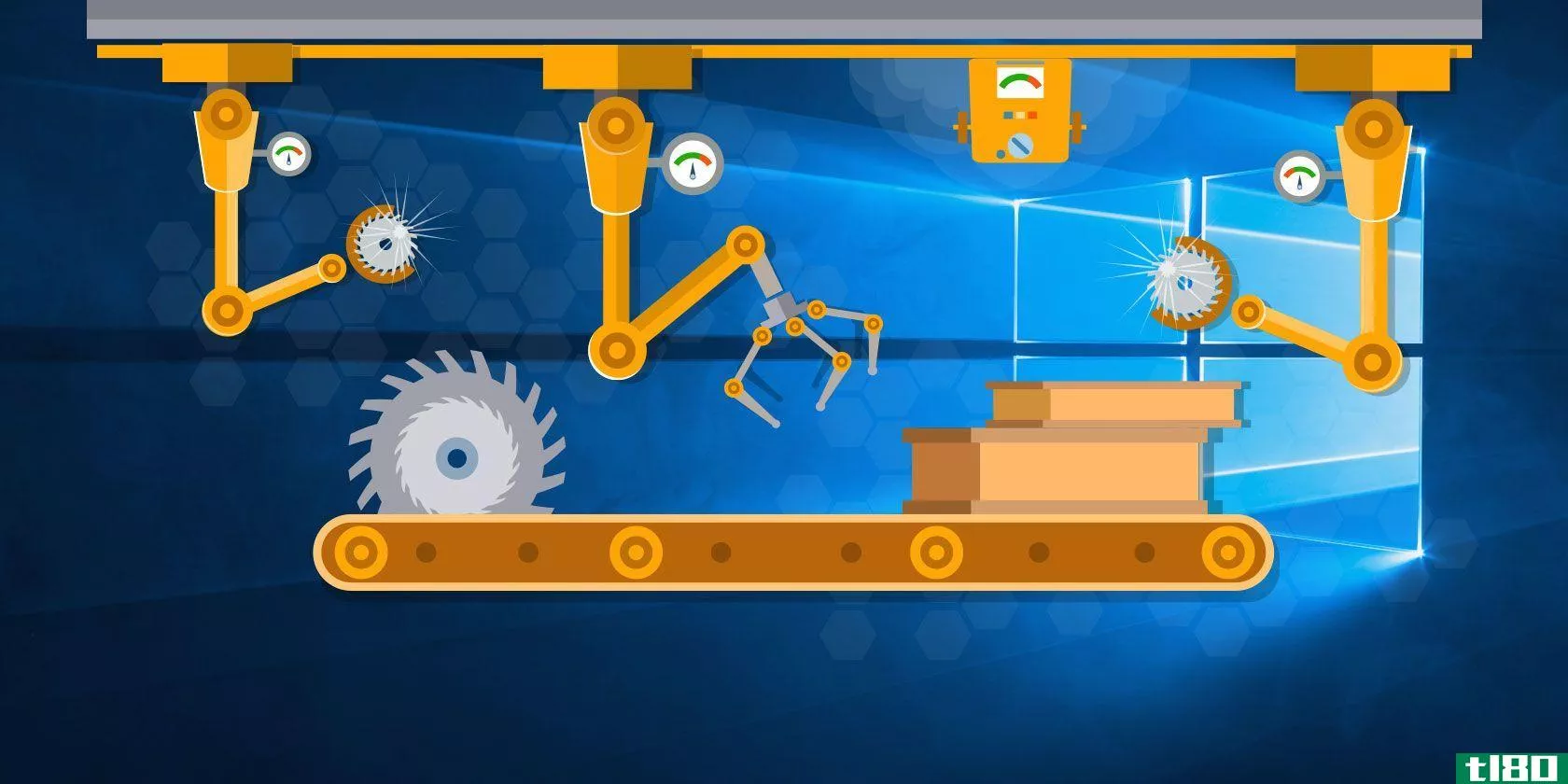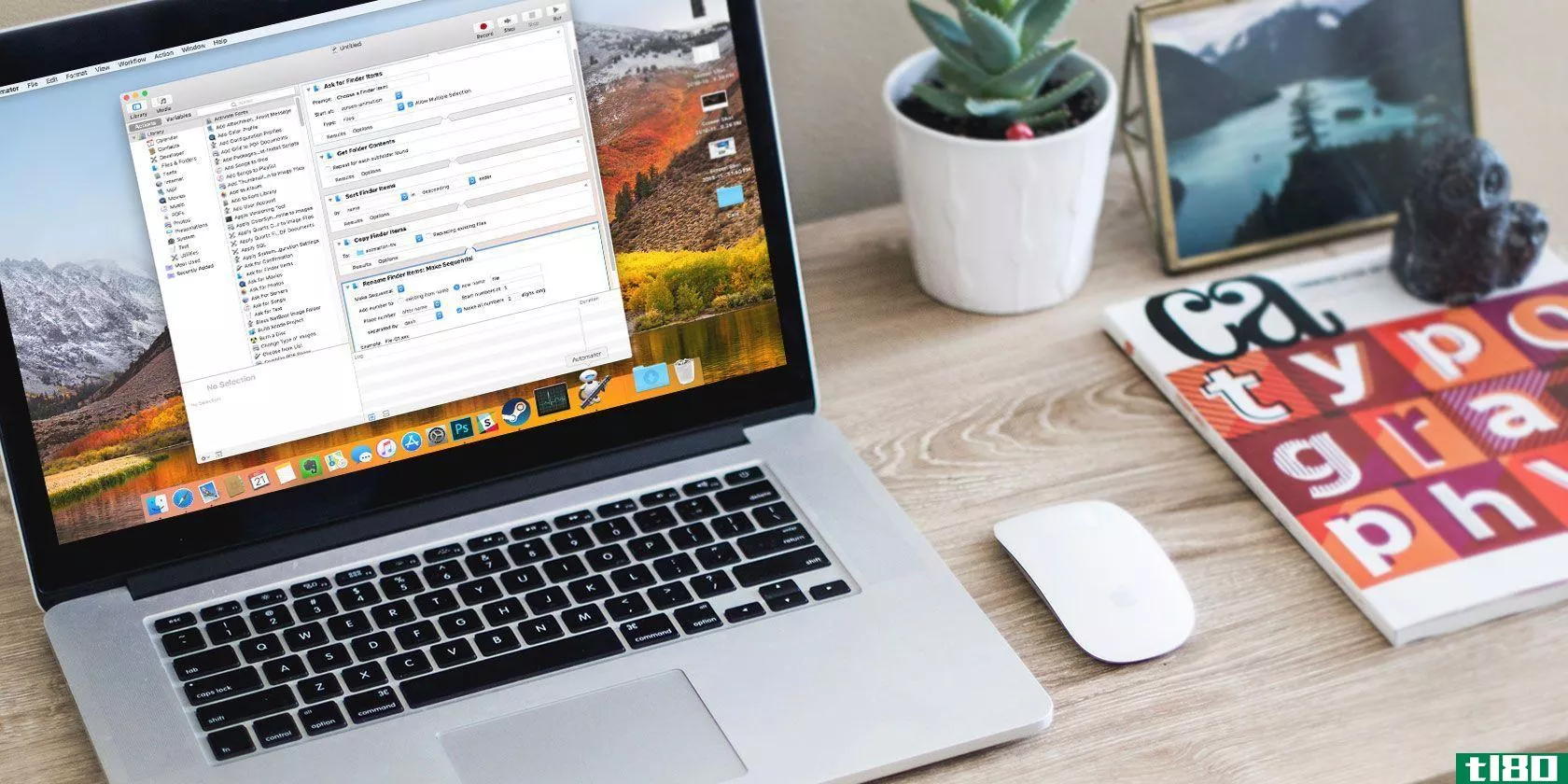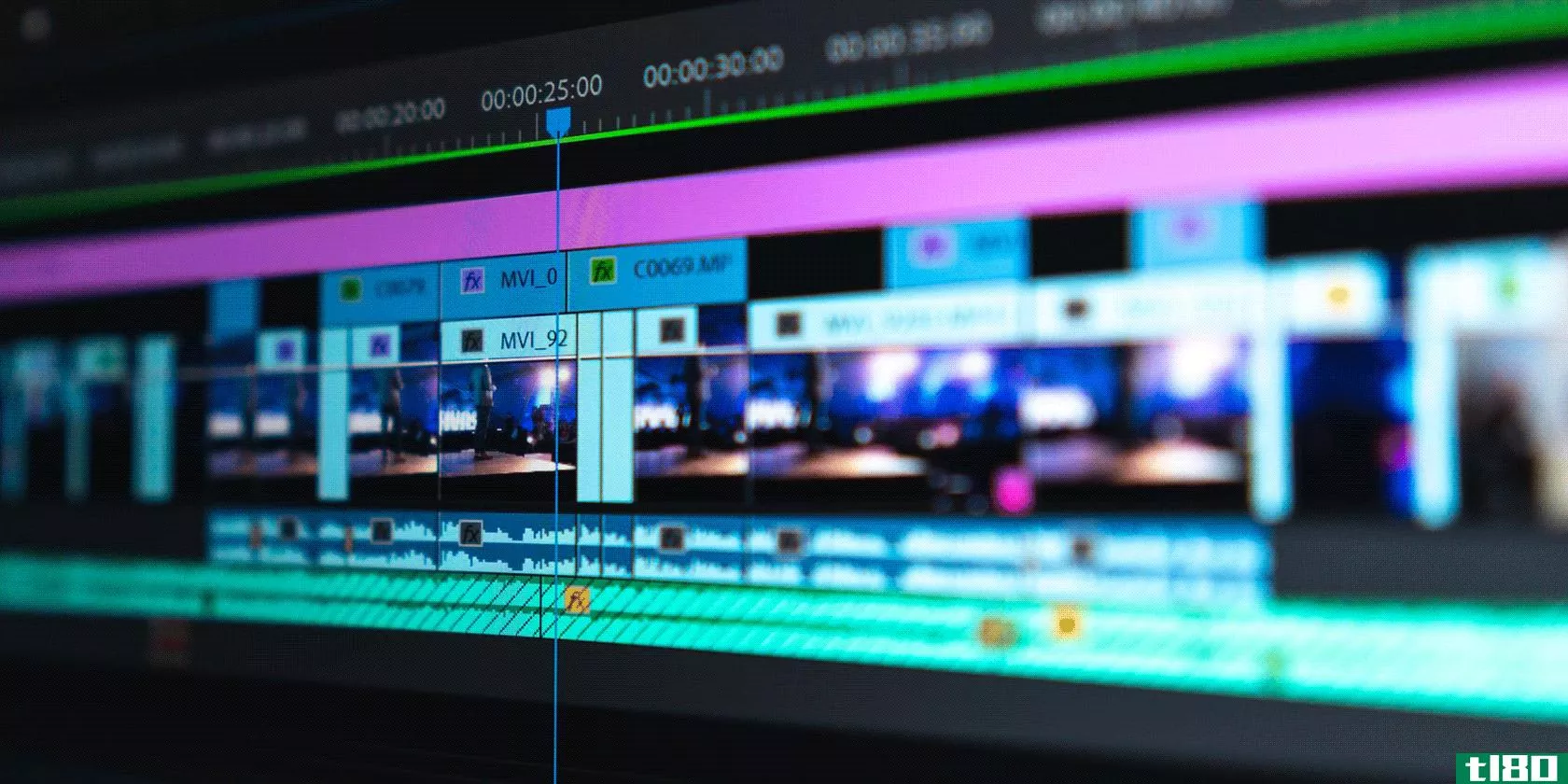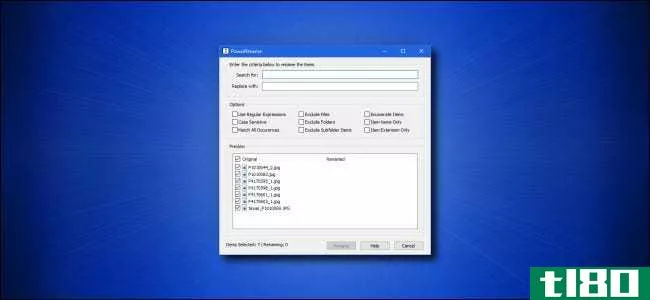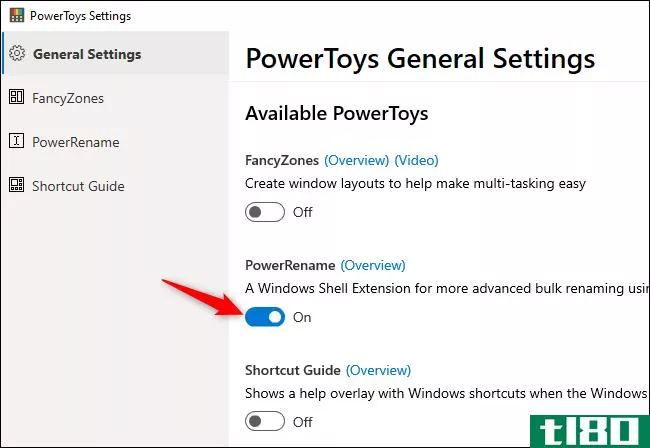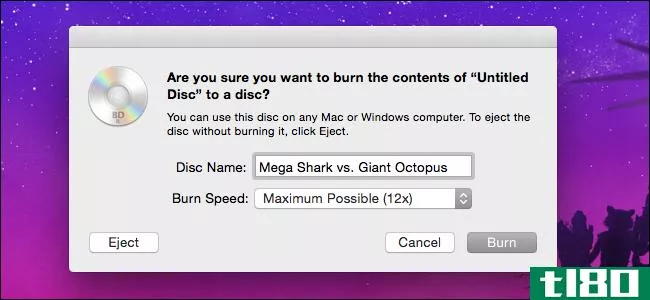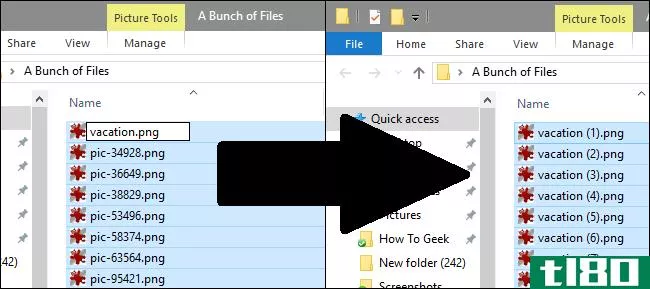如何在windows中批量组合多个音频文件
一个接一个地组合音频文件既费时又烦人。谢天谢地,您只需使用几个简单的命令,就可以在Windows中使用命令提示符轻松地批量组合多个音频文件。
在你开始之前
使用命令提示符,我们将把所有的文件相互复制,直到它们合并成一个音频文件。
开始之前,请在另一个文件夹中复制音频文件。这样,您就可以避免任何可能损坏音频文件的事故。有备份总是一个好的做法。
对于本教程,您还应该按升序排列和重命名所有音频文件。如果你有很多文件,我们会告诉你怎么做。否则,如果排列不重要(比如在专辑中组合歌曲),则不必重命名任何内容。
如果需要重命名大量音频文件,也可以尝试批量重命名。
第一:如何批量重命名你的文件
如果要按升序组合多个文件,则需要了解有关命名文件的一些信息。命令提示符对数字的排列方式与我们不同。命令提示符不计算1、2、3、4和5。它按字母顺序计算,这意味着如果音频文件的编号从1到13,则命令提示符按以下方式排列:
Advertisement
文件1、文件10、文件11、文件12、文件13、文件2、文件3、文件4、文件5(依此类推)。

计算机优先处理文件10、11、12和13,因为它们的数字为1。同样,A、AA、AB和AC(1、11、12、13)按字母顺序排在B、C和D之前(本例中为2、3和4)。
通过命令提示符组合文件将遵循计算机的字母顺序排列,这是一个问题,因为编号将被关闭。要解决这个问题,我们必须批量重命名你的文件。
对于这个过程,我们将使用高级重命名器。这是我们最喜欢的重命名程序之一,因为它功能强大,易于使用,而且免费。我们将下载一个与安装程序和卸载程序为本指南,但选择哪个是你方便。

安装完成后运行程序。之后,打开您的音频文件夹,并将您的音频文件传输到高级重命名应用程序拖动您的文件。

Advertisement
传输文件后,从下拉菜单中单击“添加方法”>“添加”。

单击左窗格中的“”按钮。应该会打开一个弹出菜单。查找“”并选择它。单击“确定”。

这将为每个文件名添加从1开始的递增数字。
最后,点击“文件名”栏,这样你就可以正确地排列你的文件。这将按数字顺序排列音频文件,以便以正确的顺序重命名新文件名。

如您所见,新文件名使用01和02格式。这样计算机就可以以正确的排列方式读取文件。单击右上角的“开始批处理”按钮重命名所有文件。
瞧!已成功重命名音频文件。现在,是时候把它们结合起来了。

使用命令提示符批量合并多个文件
直接转到包含要合并的音频文件的文件夹。同样,别忘了做一份拷贝,这样你就有了文件的备份。通过单击窗口顶部附近的位置栏来查找文件夹的位置。

Advertisement
通过按Ctrl+C快捷键或用鼠标右键单击并选择“复制”来复制目录
之后,按Windows+R快捷方式打开运行程序。键入“cmd”并按“Enter”打开命令提示符。键入“cd/D”并粘贴之前复制的目录。应该是这样的。
cd /D C:\Users\NAME\Desktop\Foldercd命令将使命令提示符查找您的文件夹。对于/D命令,这会将驱动器更改为文件夹所在的位置,以防文件位于D:、E:或其他驱动器中。
您的命令提示符应该如下图所示(除了您自己的不同目录)。

通过键入dir检查您是否在正确的位置。这将检查并显示命令提示符所在目录中的所有文件。

Advertisement
如果您能找到所有要合并的文件,那么您就在正确的目录中。键入命令:
copy /b *.mp3 "Combined_Filename.mp3"命令中的*是一个通配符,它将匹配文件夹中的.mp3文件。如果您使用的是不同的音频格式,只需将“mp3”替换为“wav”或您使用的格式即可。也可以选择自己的文件名。当您对所有这些都满意时,只需按Enter键即可运行命令。
Warning: This command won’t convert your files to a different format. Make sure that you’re using the same audio format throughout the entire command.
如果您的命令提示符如上图所示,那么您已经成功地批量组合了多个音频文件!您可以在包含音频文件的文件夹中找到合并的文件。
- 发表于 2021-07-14 08:10
- 阅读 ( 105 )
- 分类:互联网
你可能感兴趣的文章
6款最佳windows文件组织应用程序和文件管理器软件
...是你怎么开始呢?我们将介绍文件组织应用程序,并展示如何使用它们在Windows中自动组织不同类型的文件。 ...
- 发布于 2021-03-11 08:46
- 阅读 ( 469 )
如何批量重命名mac上的多个文件
...种方法可以批量重命名Mac上的多个文件。今天我们来看看如何使用Finder中的重命名功能,创建一个自动化工作流,以及如何使用一个名为NameChanger的免费应用程序重命名多个文件。 ...
- 发布于 2021-03-13 07:03
- 阅读 ( 402 )
7个免费的windows工具来自动执行重复的任务
...indows中,最糟糕的重复性任务是什么?如果可以的话,你如何实现它们的自动化?请在下面的评论中告诉我们! ...
- 发布于 2021-03-14 01:07
- 阅读 ( 266 )
mp3文件的5个最佳音频合并和拆分工具
如果您以前从未这样做过,您应该考虑学习如何合并、加入、合并和拆分MP3音频文件。这有一些好处,特别是如果你下载你的音乐。 ...
- 发布于 2021-03-19 12:32
- 阅读 ( 516 )
为您的mac电脑提供8个省时的自动化工作流程
... 使用自动机很简单。您不必知道如何编程来设置自己的自定义工作流,以便在Mac上执行常见操作。 ...
- 发布于 2021-03-22 08:58
- 阅读 ( 359 )
如何在windows 10上编辑视频
... 本指南介绍如何使用名为OpenShot的免费开源应用程序执行一些常见的视频编辑任务。这个应用程序可以让你使用许多不同的方式来优化你的视频,这里我们将展示你如何使用它来编辑...
- 发布于 2021-03-28 04:00
- 阅读 ( 352 )
如何在windows10上轻松批量重命名文件
...Rename模块,所有这些功能只需右键单击即可实现。下面是如何使用它。 安装powertoys并启用powerrename 在所有这些令人兴奋的重命名操作开始之前,您首先需要从Microsoft网站下载PowerToys。要获得它,请访问您喜爱的浏览器中的此链...
- 发布于 2021-03-31 21:02
- 阅读 ( 354 )
微软所有的windows 10的powertoys,解释说
...。它是微软于2020年7月31日发布的PowerToys 0.20的一部分。 如何获取microsoft powertoys 您可以从GitHub下载PowerToys,并在PowerToys设置应用程序中启用所需的功能。它是免费和开源的。从网站下载“PowerToysSetup”MSI文件并双击它进行安装...
- 发布于 2021-04-02 10:32
- 阅读 ( 262 )
免费下载:微软批量重命名powertoy
...的批量重命名工具,很高兴看到微软提供了它。 相关:如何在Windows中批量重命名多个文件
- 发布于 2021-04-03 00:24
- 阅读 ( 166 )